管理サーバを追加する
3階層のシステム構成に管理サーバを追加する手順を説明します。
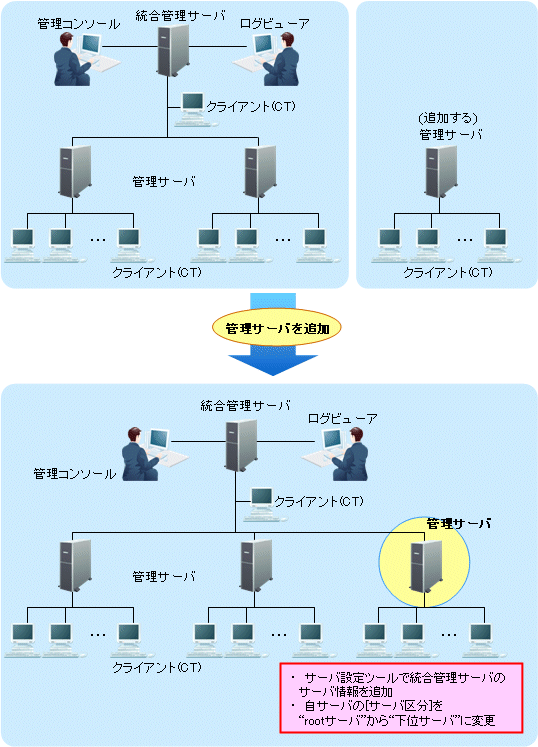
統合管理サーバでユーザー情報を一元管理している場合は、追加する管理サーバのユーザー情報を、統合管理サーバに移行します。
ユーザー情報の移行は、DTKTBLCV.EXE(ユーザー定義の移行)コマンドを使用します。
詳細は、“Systemwalker Desktop Keeper リファレンスマニュアル”の“DTKTBLCV.EXE(ユーザー定義の移行)”を参照してください。
追加する管理サーバの階層化サービスおよびサーバサービスを停止します。
Active Directory連携やユーザー情報の一元管理を行う場合は、管理サーバにおいて、サーバ設定ツールの[システム設定]画面で、[データ連携方式の設定]の設定項目を統合管理サーバの設定に合わせます。
追加した管理サーバにおいて、サーバ設定ツールの[サーバ情報設定]画面で、以下の情報を設定します。
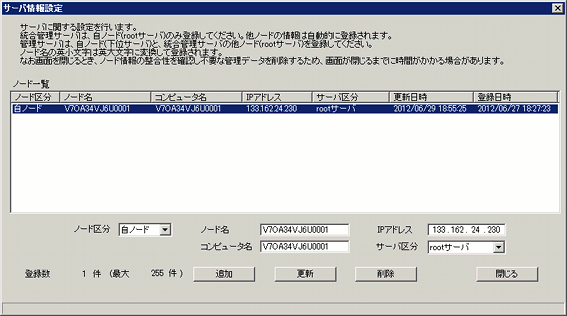
自サーバの[サーバ区分]を“rootサーバ”から“下位サーバ”に変更します。
統合管理サーバの情報を追加します。
設定項目の詳細は、“Systemwalker Desktop Keeper 導入ガイド”の“サーバ情報を設定する”を参照してください。
追加した管理サーバの階層化サービスおよびサーバサービスを起動します。
→管理サーバのサービスが起動されると、統合管理サーバには、追加した管理サーバの情報が自動的に設定されます。
管理サーバを削除する
管理サーバで統合管理サーバのサーバ情報を削除した場合は、統合管理サーバでも、管理サーバのサーバ情報を削除してください。
統合管理サーバで管理サーバのサーバ情報を削除した場合は、管理サーバでも、統合管理サーバのサーバ情報を削除してください。
以下に、互いに相手のサーバ情報を削除する例を示します。
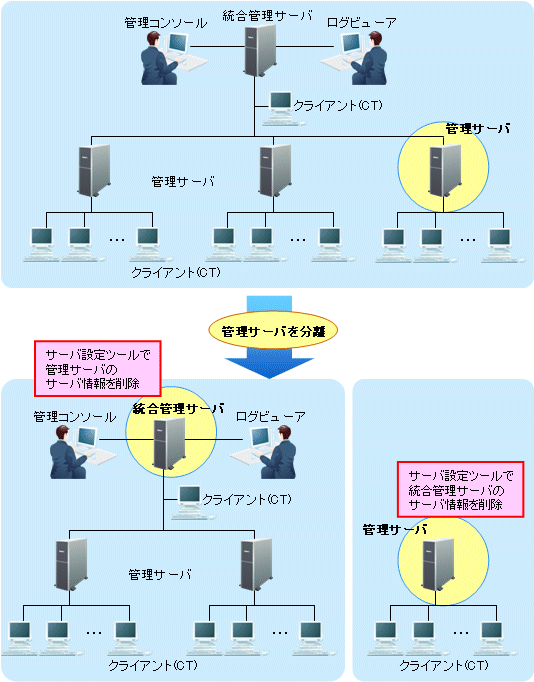
統合管理サーバおよび分離する管理サーバの、階層化サービス、サーバサービスを停止します。
統合管理サーバにおいて、サーバ設定ツールの[サーバ情報設定]画面で、分離した管理サーバを選択し、[削除]ボタンをクリックします。
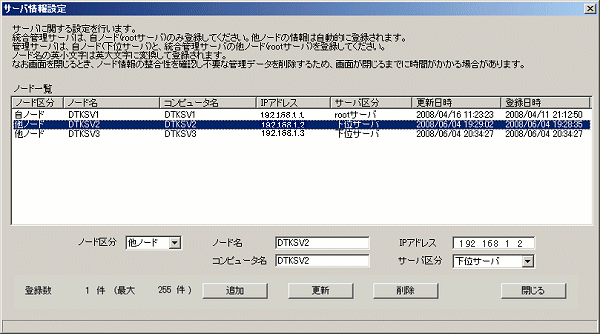
分離した管理サーバにおいて、サーバ設定ツールの[サーバ情報設定]画面で、以下の情報を設定します。
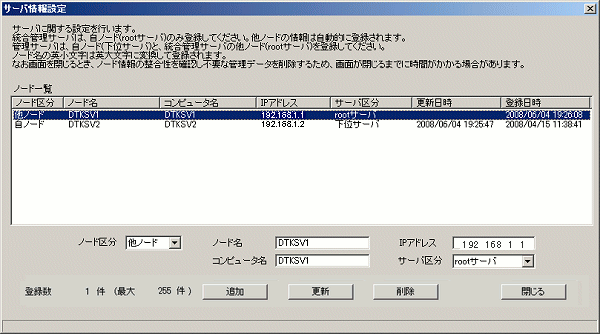
統合管理サーバ(他ノード)を選択し、[削除]ボタンをクリックします。
自サーバの[サーバ区分]を“下位サーバ”から“rootサーバ”に変更します。
管理サーバ、統合管理サーバの順に、階層化サービスおよびサーバサービスを起動します。